Cum se recuperează parola pierdută a contului Steam?
Jocuri / / August 05, 2021
Aburi este o platformă minunată de jocuri pe care o folosiți pentru a descărca noi jocuri și conectați-vă prietenii pentru a vă juca. Există multe titluri de joc de care te poți bucura pe playerul Steam. Cu toate acestea, aveți nevoie de un cont de utilizator dedicat pentru a vă bucura de serviciul Steam. Și tendința sa umană de a pierde parolele, deci este foarte posibil să vă pierdeți sau pur și simplu să vă pierdeți parola contului Steam. Dacă acesta este cazul, atunci nu vă faceți griji, deoarece există mii de utilizatori care se confruntă cu aceeași problemă.
Contul Steam este foarte important pentru orice jucător, deoarece deține informații importante despre jocuri și despre dvs. profilul de joc, de exemplu, raportul de eliminare, scorurile jocului, datele de sincronizare a jocului și multe altele Mai Mult. A-ți pierde contul Steam înseamnă a pierde tot procesul de joc și eticheta de titlu a jucătorului. Deci, dacă vă confruntați cu problema de parolă a contului Steam și căutați cum să o recuperați, atunci acest articol este doar pentru dvs. Astăzi vă voi ghida prin procesul de recuperare a contului dvs. Steam, astfel încât să vă puteți bucura de toate jocurile așa cum ați folosit înainte.

Cuprins
- 1 De ce s-a pierdut parola contului dvs. Steam?
- 2 Cum se recuperează parola pierdută a contului Steam?
- 3 Cum să recuperați contul pierdut Steam fără e-mail
- 4 Recuperarea parolei Steam pierdute folosind Steam Guard Authenticator
- 5 Concluzie
De ce s-a pierdut parola contului dvs. Steam?
Probabil că v-ați uitat parola sau nu ați mai folosit parola Steam de mult timp. Dacă nu ți-ai folosit parola Steam de mult timp, te poți afla blocat din joc. Acest lucru se întâmplă atunci când sunteți prea dependent de programele de gestionare a parolelor. Acestea sunt bune pentru a gestiona toate parolele dvs. complicate, dar pentru a le folosi pentru o lungă perioadă de timp ajunge să uitați parola.
După ce vă pierdeți parola, singurul lucru rezonabil pe care îl puteți face este să încercați să vă recuperați parola de la Steam. Totuși, nu veți primi parola anterioară, dar puteți reseta o nouă parolă. Cel puțin vă puteți conecta din nou în Steam și vă puteți bucura de jocuri.
Cum se recuperează parola pierdută a contului Steam?
Recuperarea parolei contului dvs. Steam este simplă ca recuperarea parolei de e-mail. Pentru a afla cum să vă recuperați sau să vă resetați parola pe Steam, urmați pașii menționați mai jos.
Dacă utilizați un client Steam, lansați-l și faceți clic pe „Nu mă pot conecta" Opțiune.

În caz contrar, vizitați site-ul oficial Steam, faceți clic pe autentificare și accesați opțiunea Ați uitat parola.
Următoarea procedură este pentru site-ul oficial Steam. Cu toate acestea, atât clientul Steam, cât și procedurile site-ului web sunt aceleași, deci puteți urmări acest lucru chiar dacă utilizați un client Steam.
După ce faceți clic pe Parola uitată, va apărea o nouă pagină. Sub eticheta de asistență Steam, faceți clic pe prima, „Am uitat numele sau parola contului meu Steam” opțiune și așteptați încărcarea noii pagini.

După încărcarea noii pagini, introduceți numele, numărul de telefon sau adresa de e-mail și faceți clic pe butonul de căutare. Steam vă va căuta profilul în baza de date Steam și în curând se va încărca o nouă pagină.

După ce Steam se potrivește cu informațiile de profil din baza de date Steam, acesta vă va cere să vă verificați autenticitatea prin e-mail sau număr de telefon. Dacă utilizați e-mailul curent pe care l-ați furnizat pentru a-l utiliza pentru contul dvs., selectați prima opțiune. Apoi așteptați să apară e-mailul, deschideți-vă e-mailul și verificați

Dacă ați selectat prima opțiune în pasul de mai sus, atunci se va încărca o nouă pagină, asigurați-vă că deschideți poșta și copiați codul pe care îl veți primi de la Steam. Lipiți codul pe site și faceți clic pe "Continua" pentru a continua.

Faceți clic pe "Schimba-mi parola" opțiune

iar pe pagina nouă, configurați parola. Asigurați-vă că vă scrieți parola în altă parte. Așa că îl poți aminti din nou dacă uiți din nou. După configurare, parola dvs. face clic pe "Schimba-mi parola" buton.

Parola dvs. Steam este resetată cu succes acum; vă puteți conecta la contul dvs. utilizând noua parolă.

După ce vă resetați parola, va apărea un mesaj de la Steam despre parola profilului dvs. care a fost actualizat.
Cum să recuperați contul pierdut Steam fără e-mail
Dacă contul dvs. este piratat sau, din alte motive, nu aveți e-mailul pe care l-ați folosit pentru crearea contului Steam, atunci nu vă faceți griji. Deoarece este încă posibil să vă recuperați contul fără adresa de e-mail. Procesul ar putea dura mai mult, dar este posibil.
Dacă nu utilizați adresa de e-mail curentă pe care ați furnizat-o pentru contul Steam, faceți clic pe „Nu mai am acces la această adresă de e-mail” opțiune.

O nouă pagină se va încărca, va completa informațiile, aici puteți specifica posibilele motive pentru care ați pierdut parola. Apoi, așteptați ca echipa Steam să vă contacteze în continuare cu privire la recuperarea contului.

Aici puteți completa aceste detalii, iar echipa de gestionare a contului Steam vă va contacta în curând pentru a vă ajuta să recuperați parola.
Recuperarea parolei Steam pierdute folosind Steam Guard Authenticator
În cazul în care ambele metode de mai sus nu funcționează pentru dvs., atunci mai avem o metodă pentru a vă recupera contul de abur pierdut. Acest lucru va fi util dacă aveți și Steam instalat pe dispozitivul dvs. smartphone.
Vizitați site-ul oficial Steam și faceți clic pe "Conectare" și accesați butonul "Ați uitat parola" opțiune.

După ce faceți clic pe Parola uitată, va apărea o nouă pagină. Sub eticheta de asistență Steam, faceți clic pe prima, „Am uitat numele sau parola contului meu Steam” opțiune și așteptați încărcarea noii pagini.

După ce noua pagină se încarcă, introduceți numele, numărul de telefon sau adresa de e-mail și faceți clic pe butonul de căutare, Steam vă va căuta profilul în baza de date Steam și, în curând, se va încărca o nouă eră.

Aici veți vedea diverse opțiuni. Pentru a vă recupera contul, selectați „Trimiteți o confirmare aplicației mele mobile Steam” opțiune.
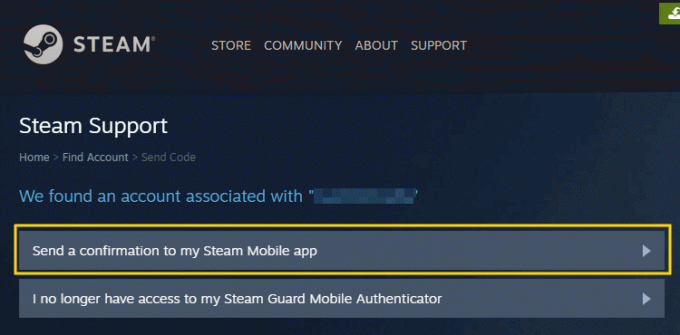
Acum deschideți aplicația mobilă Steam, deschideți meniul de navigare și alegeți „Conformații” file,

Selectați opțiunea de recuperare a contului. Furnizați detaliile necesare și confirmați acțiunea.

Acum faceți clic pe "schimbați parola" și faceți clic pe "Ați uitat parola" dacă vă solicită o parolă veche.
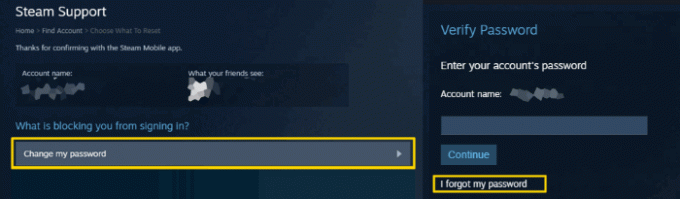
Vă va solicita să trimiteți un cod de verificare unic clientului dvs. Steam mobil.

Introduceți codul pe care l-ați primit pe clientul dvs. mobil. Și apoi faceți clic pe continua.

Acum puteți configura o nouă parolă pentru contul dvs. Steam.

După schimbarea parolei contului Steam, o puteți folosi pentru a vă conecta la contul Steam de pe computer.
Concluzie
Deoarece contul Steam este unul dintre cele mai importante active digitale pentru orice jucător de acolo, este important să vă păstrați contul în siguranță! Așadar, asigurați-vă că păstrați o parolă puternică și nu uitați parola. Dacă uitați, vă veți confrunta din nou cu problema de parolă pierdută în contul Steam. Dar nu vă faceți griji; procesul de recuperare sau setare a unui cont Steam este ușor.
Alegerea editorilor:
- Cum se remediază mesajul de eroare Steam în tranzacție în așteptare?
- Remediați codurile de eroare Steam -7 sau -130 [Nu s-a putut încărca pagina web (eroare necunoscută)]
- Verificați memoria cache a jocului și fișierele lipsă pe Steam în computerul dvs.
- Fix VAC Nu s-a putut verifica sesiunea de joc CSGO 2020?
- Cum să optimizați viteza de descărcare a Steam în Windows 10

![Cum se instalează stoc ROM pe L-Max Sapphire 3 [Fișier firmware / Unbrick]](/f/f2ab60f26520e21e9ad230858b3e48bb.jpg?width=288&height=384)

